Die Registerkarte Hinzufügen
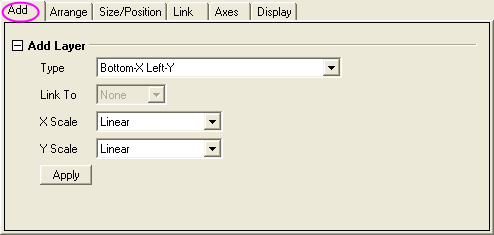
Layer hinzufügen
| Typ |
Diese Auswahlliste bestimmt den hinzuzufügenden Layertyp. Optionen sind:
-
Untere X + Linke Y
- Fügt dem Diagramm einen Layer mit unabhängiger unteren X- und linken Y-Achse hinzu.
-
Obere X (Verknüpfte Y-Skala und Dimension)
- Fügt einen Layer, der mit der Y-Skala und der Dimension des Hauptlayers verknüpft ist, zu dem Diagramm mit der Anzeige der unabhängigen oberen X-Achse hinzu.
-
Rechte Y (Verknüpfte X-Skala und Dimension)
- Fügt einen Layer, der mit der X-Skala und der Dimension des Hauptlayers verknüpft ist, zu dem Diagramm mit der Anzeige der unabhängigen rechten Y-Achse hinzu.
-
Linke Y (Verknüpfte X-Skala und Dimension)
- Fügt einen Layer, der mit der X-Skala und der Dimension des Hauptlayers verknüpft ist, zu dem Diagramm mit der Anzeige der unabhängigen linken Y-Achse hinzu.
-
Obere X + Rechte Y (Verknüpfte Dimension)
- Fügt einen Layer, der mit der Dimension des Hauptlayers verknüpft ist, zu dem Diagramm mit der Anzeige der unabhängigen oberen X-Achse und der rechten Y-Achse hinzu.
-
Untere X + Rechte Y (Verknüpfte Dimension)
- Fügt einen Layer, der mit der Dimension des Hauptlayers verknüpft ist, zu dem Diagramm mit der Anzeige der unabhängigen unteren X-Achse und der rechten Y-Achse hinzu.
-
Einfügen (Verknüpfte Dimension)
- Fügt einen Layer, der mit der Dimension des Hauptlayers verknüpft ist, zu dem Diagramm mit der Anzeige der unabhängigen unteren X-Achse und der linken Y-Achse hinzu.
-
Einfügen mit Daten (Verknüpfte Dimension)
- Fügt einen Layer, der mit der Dimension des Hauptlayers verknüpft ist, zu dem Diagramm mit der Anzeige der unabhängigen unteren X-Achse und der linken Y-Achse hinzu. Der hinzugefügte Layer zeigt alle Zeichnungen, die sich im Hauptlayer befinden, an.
-
Keine Achsen (Verknüpfte XY-Skala und Dimension)
- Fügt einen Layer, der mit der XY-Skala und der Dimension des Hauptlayers verknüpft ist, zu dem Diagramm ohne Anzeige von Achsen hinzu.
|
| Verknüpfung mit |
Diese Auswahlliste ist nur aktiviert, wenn der Typ des hinzuzufügenden Layers nicht Untere X + Linke Y ist. Sie bestimmt, welcher bereits bestehende Layer mit dem neuen verbunden wird.
|
| X-Skala |
Diese Auswahlliste kann verwendet werden, um einen X-Skalierungstyp auszuwählen. Optionen sind:
-
Linear
- Standardmäßige lineare Skalierung, wobei X'=X.
-
Log10
- Logarithmische Skalierung zur Basis 10, wobei X'=log(X).
-
Wahrscheinlichkeit
- Entspricht der Umkehrung einer kumulativen Gauß-Verteilung: X'=norminv(X/100). Das Diagramm einer kumulativen Gauß-Verteilung erzeugt eine sigmoidal geformte Kurve. Wird diese Kurve mit der Skalierung Wahrscheinlichkeit angezeigt, erscheint sie als Gerade. Da Wahrscheinlichkeiten in Prozent ausgedrückt werden, müssen alle Werte zwischen 0 und 100 liegen. Die Wahrscheinlichkeitsskalierung reicht von 0,0001 bis 99,999.
-
Probit
- Wie bei der Wahrscheinlichkeitsskalierung wird eine sigmoidal geformte Kurve als Gerade gezeichnet. In diesem Fall ist die Skalierung allerdings linear und das Inkrement zwischen den Hilfsstrichen entspricht genau einer Standardabweichung. Der Wert "5" auf der Skala zeigt den Mittelwert oder eine Wahrscheinlichkeit von 50%. "6" entspricht der Entfernung von einer Standardabweichung usw.
-
Reziprok
- Reziproke Skalierung, wobei X'=1/X ist
-
Reziprok verschoben
- Reziprok verschobene Skalierung, wobei X'=1/(X+Verschiebung). Verschiebung ist definiert als 273,14, wobei 273,14 die absolute Temperatur von 0° C ist.
-
Logit
- Logit=ln(Y/(100-Y)) Wie bei der Wahrscheinlichkeits- und Probitskalierung wird eine sigmoidal geformte Kurve als Gerade gezeichnet.
-
Natürlicher Log
- Natürliche log-Skalierung (logarithmische Skalierung zur Basis e).
-
Log2
- Logarithmische Skalierung zur Basis 10.
|
| Y-Skala |
Diese Auswahlliste kann verwendet werden, um einen Y-Skalierungstyp auszuwählen. Die Optionen in dieser Auswahlliste sind die gleichen wie in der Auswahlliste X-Skala.
|
| Anwenden |
Wenn auf diese Schaltfläche geklickt wird, werden die Einstellungen für Hinzufügen, die Sie geändert haben, auf Diagramme angewendet und im Vorschaufeld angezeigt.
|
|